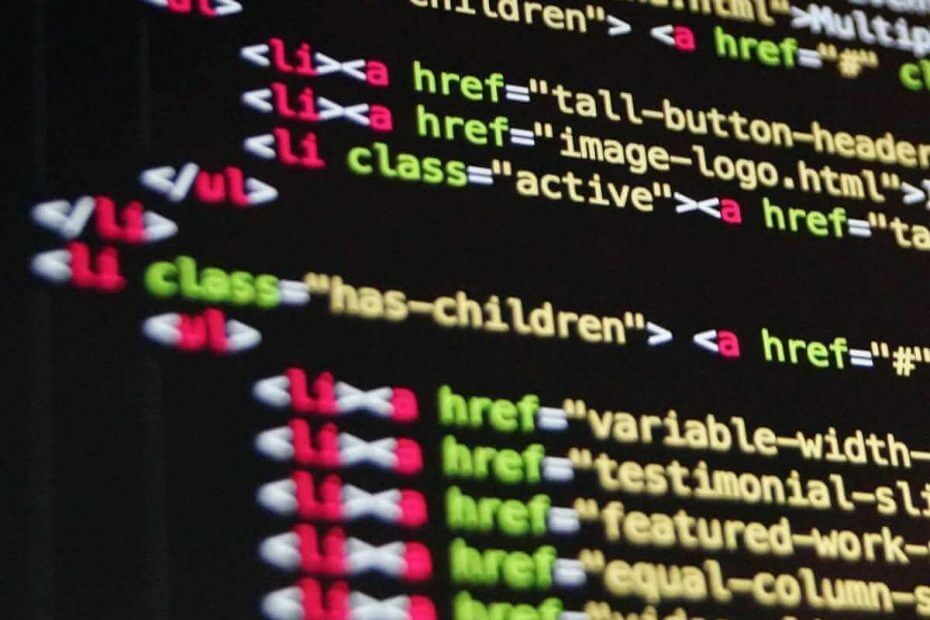
תוכנה זו תשמור על מנהלי ההתקנים שלך, ובכך תשמור עליך מפני שגיאות מחשב נפוצות ותקלות חומרה. בדוק את כל הנהגים שלך כעת בשלושה שלבים פשוטים:
- הורד את DriverFix (קובץ הורדה מאומת).
- נְקִישָׁה התחל סריקה למצוא את כל הנהגים הבעייתיים.
- נְקִישָׁה עדכן מנהלי התקנים כדי לקבל גרסאות חדשות ולהימנע מתקלות במערכת.
- DriverFix הורד על ידי 0 קוראים החודש.
PowerShell הוא כלי נהדר לניהול מערכת של Windows שנוצר על ידי מיקרוסופט. באפשרותך להפעיל שורות פקודה כדי להפוך את מערכת ההפעלה לאוטומטית.
זהו כלי חדש שמגיע עם Windows 10 ויש לו פונקציות רבות. עם זאת, תכונות אלה מגיעות עם מספר בעיות.
משתמשים רבים נתקלו בהודעת השגיאה "הפעלת סקריפטים מושבתת במערכת זו".
לכן, מדיניות הביצוע של PowerShell אינה מאפשרת הפעלת סקריפטים. כמו כן, אותה שגיאה מופיעה בעת ניסיון להריץ סקריפט PowerShell.
זהו נושא מרכזי ההופך את ה- PowerShell לבלתי שמיש. למרבה המזל, ישנם כמה פתרונות זמינים והיום אנו נראה לך מה לעשות אם אתה נתקל בשגיאת "הפעלת סקריפטים מושבתת במערכת זו" ב- PowerShell.
לא ניתן להריץ סקריפטים ב- PowerShell? הנה התיקון
שנה את מדיניות הביצוע של PowerShell
כברירת מחדל, מדיניות הביצוע של PowerShell מוגדרת כ- מוגבלת. אתה יכול לשנות זאת על ידי הגדרת מדיניות ל מרחוקחתום.
לכן, שנה את מדיניות הביצוע עם Set-ExecutionPolicy cmdlet. זה צריך להיות כך:
נ.ב ג:> Set-ExecutionPolicy RemoteSigned
כמו כן, תוכל להשתמש בפקודה הבאה:
נ.ב ג:> מדיניות קבל ביצוע
אתה יכול לעקוף את הפקודה שלמעלה על ידי הוספת סקריפט זה:
c:> powerhell -ExecutionPolicy ByPass -Script script.ps1
למד כל מה שיש לדעת על PowerShell מהמדריך המקיף שלנו!
סיכום
כפי שאתה יכול לראות, על ידי הקלדת כמה פקודות תוכל לתקן את השגיאה "הפעלת סקריפטים מושבתת במערכת זו" ב- PowerShell.
ראוי להזכיר כי ל- PowerShell יש ארבע מדיניות ביצוע שונות:
מוגבלת - אינך יכול להפעיל סקריפטים.
AllSigned - אתה יכול להריץ רק את הסקריפטים עליו חתום מפרסם מהימן.
מרחוקחתום - באפשרותך להריץ סקריפטים שהורדו שפורסם מהימן חתם עליו.
ללא הגבלה - אתה יכול להריץ את כל סקריפטים של Windows PowerShell.
כמו כן, זכור כי ל- PowerShell יש את מוגבלת מדיניות הביצוע מוגדרת כברירת מחדל. הסיבה היא למנוע מאנשים לבצע פקודות שנמצאו באינטרנט. כידוע לכולנו, סקריפטים מסוימים עלולים לגרום נזק למחשב שלך.
לכן, לפני שתשנה את מדיניות הביצוע, בדוק את הסקריפט שלך וחפש מידע נוסף אודותיו. בדרך זו, תוודא שהכל בטוח לפני הפעלת הפקודה ב- PowerShell.
האם הפתרון שלנו עזר לך? אילו סקריפטים אתה מריץ ב- PowerShell? אנא יידע אותנו בסעיף ההערות למטה!
פריטים קשורים שאתה צריך לבדוק:
- Windows PowerShell הפסיק לעבוד: נסה את 4 התיקונים האלה
- הפעל את סקריפט ה- PowerShell הזה כדי להסיר יישומי ברירת מחדל מתמונת Windows 10
- סקריפט PowerShell זה חוסם את תכונות ה- bloatware והטלמטריה של Windows 10


![תרגום בינארי אינו תואם למצב ארוך ב- VMware [FIX]](/f/5553477eb5e18cf11afc3c7f8015302f.jpg?width=300&height=460)